Microsoft hat uns ja unter Windows 8 und Windows 8.1 den Startsound weggenommen. Er muss erst aktiviert werden, wenn man ihn hören will.
Auch die Sounds für Anmelden und Abmelden müssen erst in der Registry so eingestellt werden, dass sie erstens in den Soundeigenschaften erscheinen und dann auch hörbar sind.
Siehe:
Sound Start,Herunterfahren, Logon, Logoff aktivieren, deaktivieren oder ändern – Windows 8.1 und 8
Das Problem beim Startsound ist aber der hybride Start (Schnellstart) von Windows 8.1 / 8.
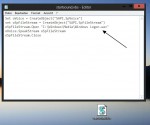 Denn der ertönt,trotz Einstellung nicht. Bzw. gibt es auch Probleme bei einigen, dass sie trotz vollständigem Start, den Sound nicht hören. Aber denen können wir nun helfen.
Denn der ertönt,trotz Einstellung nicht. Bzw. gibt es auch Probleme bei einigen, dass sie trotz vollständigem Start, den Sound nicht hören. Aber denen können wir nun helfen.
Hier die Anleitung: Eine neue Textdatei öffnen und diesen Inhalt einfügen:
Set oVoice = CreateObject("SAPI.SpVoice")
set oSpFileStream = CreateObject("SAPI.SpFileStream")
oSpFileStream.Open "C:\Windows\Media\Windows Logon.wav"
oVoice.SpeakStream oSpFileStream
oSpFileStream.Close
Der Pfad C:\Windows\Media\Windows Logon.wav kann gegen jede x-beliebige Startsound.wav ausgetauscht werden.
Datei nun speichern und die Neue Textdatei.txt in Startsound.vbs umbenennen.
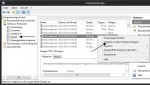
- Win + X drücken Ereignisanzeige öffnen.
- Links Windows-Protokolle auswählen und im mittleren Feld die Ereignis ID 7001 suchen.
- Diese rechts anklicken und Aufgabe an dieses Ereignis anfügen… anklicken.
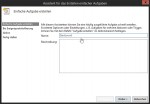 Im Assistenten „Einfache Aufgabe erstellen“ nun einen Namen eintragen. Bsp. Startsound. Und auf Weiter und noch einmal auf Weiter klicken.
Im Assistenten „Einfache Aufgabe erstellen“ nun einen Namen eintragen. Bsp. Startsound. Und auf Weiter und noch einmal auf Weiter klicken.
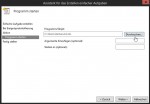 Unter Programm starten nun die Startsound.vbs auswählen und wieder auf Weiter klicken.
Unter Programm starten nun die Startsound.vbs auswählen und wieder auf Weiter klicken.
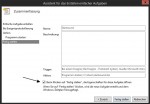 Bevor ihr nun auf Fertig stellen klickt, erst ein Haken bei Beim Klicken auf…. setzen.
Bevor ihr nun auf Fertig stellen klickt, erst ein Haken bei Beim Klicken auf…. setzen.
Bis hierher erst einmal ein Danke an Sergey für den Trick.
(via)
Beim testen ist mir dann aufgefallen, dass der Startsound etwas verspätet erklingt.
Deshalb jetzt die Erklärung mit dem Haken setzen.
Hat man auf Fertig stellen gedrückt, geht ein neues Fenster auf, wie wir es von der Aufgabenplanung her kennen.
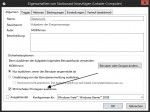 Hier nun unten einen Haken setzen „Mit höchsten Privilegien ausführen“. Damit startet die Aufgabe schneller.
Hier nun unten einen Haken setzen „Mit höchsten Privilegien ausführen“. Damit startet die Aufgabe schneller.
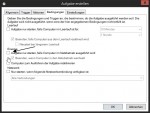
Tablet und Laptop-Besitzer müssen noch zum Reiter Bedingungen und dort unter Energie den Haken bei Aufgabe nur starten, falls der Computer im Netzbetrieb…. entfernen.
Sonst wird diese Aufgabe beim Batteriebetrieb nicht gestartet.
So das war es nun wirklich. Viel Spass mit den gewohnten Sounds unter Windows 8 und Windows 8.1
▪ Mehr zu Windows 8.1 bei uns im Blog
Tutorials in unserem Wiki für
▪ Windows 8 und Windows 8.1
▪ sowie speziell nur für Windows 8.1
▪ Ihr habt Fragen? Die könnt ihr gerne in unserem Forum stellen.

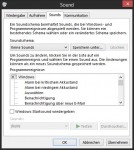







Na, SO doll ist der Startsound ja nun nicht, das ich da Klimmzüge machen würde…
Wenn man wenigstens relativ einfach einen eigenen verwenden könnte…